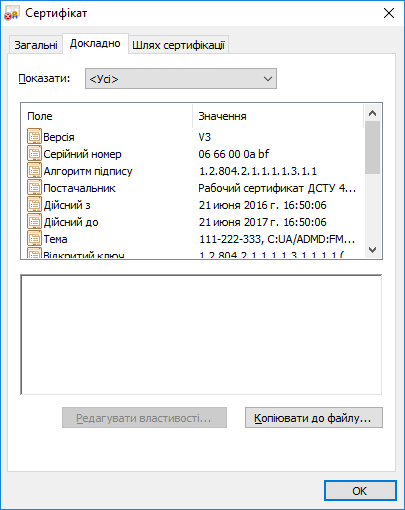- /
- /
Робота з засобами криптопровайдеру БІТІС
Система документообігу FossDoc може підписувати документи цифровим підписом за допомогою засобів криптопровайдеру БІТІС. При цьому ви можете використовувати сертифікати ЕЦП як від самого БІТІС, так і від інших криптопровайдерів після відповідної їх обробки засобами БІТІС. Розглянемо наступні питання:
- Генерація сертифікату ЕЦП за допомогою Центру сертифікації ключів (ЦСК) БІТІС.
- Використання ключів, отриманих від акредитованих центрів сертифікації ключів (АЦСК).
- Підключення сертифікату ЕЦП до Системи FossDoc.
Генерація сертифікату ЕЦП за допомогою ЦСК БІТІС
Використання ЦСК БІТІС задовольняє рівню захищеності системи Г-2, забезпечує юридичну значимість підпису всередині організації, але на забезпечує її значимість за межами організації, де потрібні ключі від акредитованих в Україні ЦСК. Для генерації сертифікатів ЕЦП за допомогою ЦСК БІТІС необхідно встановити відповідне ПЗ.
Процедура генерації сертифікату ЕЦП ЦСК БІТІС наступна:
- 1. Генерація приватного ключа і заявки на сертифікат.
- 2. Відправка заявки до ЦСК БІТІС та отримання сертифікату з ЦСК.
- 3. Генерація сертифікату ЕЦП (контейнеру сертифікатів у вигляді файлу .pfx), з яким і буде працювати користувач у СЕД FossDoc.
Розглянемо нижче всі ці пункти:
Запустіть програму FossDoc Клієнт та виконайте пункт з головного меню "Сервіс/Налаштування". У формі налаштувань перейдіть на закладку "Безпека" та оберіть пункт "Бітіс":
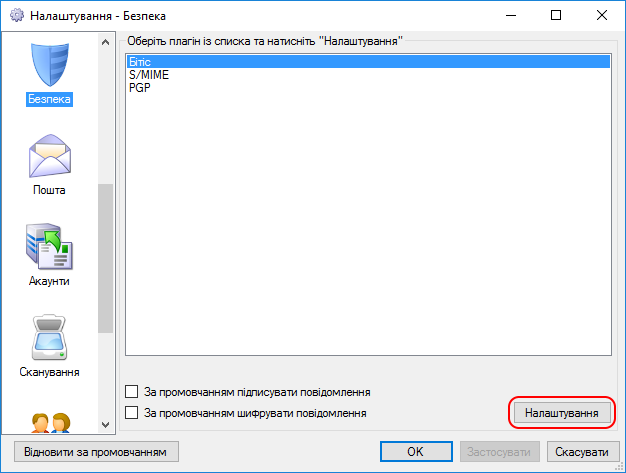
Натисніть Налаштування, з'явиться форма налаштувань криптоплагіну FossBitis:
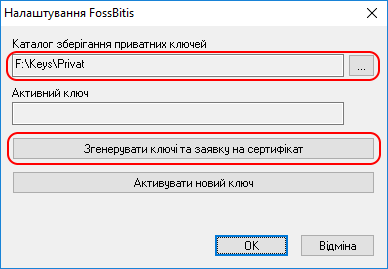
Оберіть у даній формі каталог для зберігання приватних ключів та натисніть Згенерувати ключі та заявку на сертифікат. Далі буде запропоновано увести пароль для приватного ключа:

Далі необхідно буде зберегти файл заявки на сертифікат (.р10).
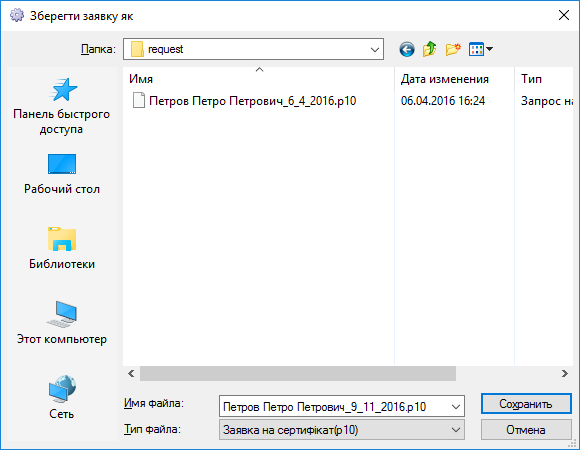
Заявку буде збережено у вказаній папці. Далі цю заявку необхідно передати до ЦСК БІТІС для генерації сертифікату ЦСК, звідки повинен повернутися файл у форматі *.p7b.
Тепер можна згенерувати сертифікат ЕЦП, який буде у розпорядженні вашого користувача системи для електронного підпису документів. Для цього запустить ще раз криптоплагін БІТІС та натисніть Активувати новий ключ:

Оберіть шлях до отриманого з ЦСК файлу .p7b:
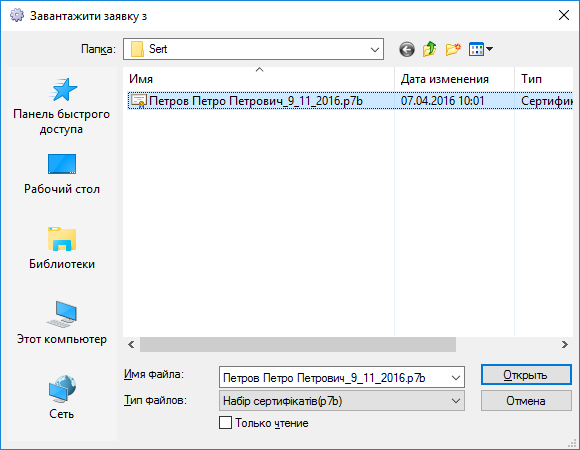
Уведіть пароль, який ви використали для генерації приватного ключа та заявки:
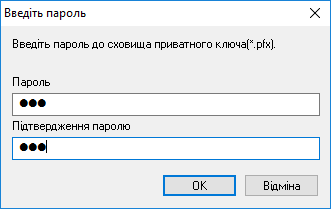
Та натисніть ОК. Система повідомить про перехід на нові ключі:
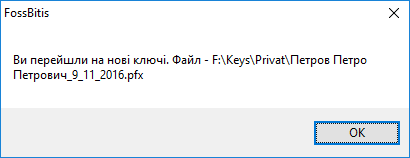
Буде згенеровано файл *.pfx, який є контейнером для сертифікату та приватного ключу. Даний файл буде збережено у ту ж папку, де знаходиться приватний ключ. Файл у форматі *.pfx і є сертифікатом ЕЦП, який буде у вашого користувача системи для електронного підпису.
Використання ключів АЦСК
Ви можете отримати ключі для цифрового підпису в акредитованому центрі сертифікації ключів, де у якості провайдеру криптозахисту використовується програмне забезпечення від АТ "Інститут Інформаційних Технологій" (ІІТ). Цифровий підпис за допомогою даних ключів є юридично значимим на всій територій України. Для того щоб можна було підписувати цими ключами у документообігу FossDoc необхідно їх додати до контейнеру *.pfx засобами БІТІС. Нижче буде наведено послідовність дій для налаштування такої роботи.
Спочатку відповідно до регламенту обраного АЦСК отримайте файл з вашим приватним ключем key-6.dat, збережіть його у деякій папці на вашій машині. Далі у цю ж папку вам потрібно буде завантажити сертифікати АЦСК та засвідчувального органу, а також ваш публічний сертифікат . Розглянемо цю процедуру на прикладі АЦСК Інформаційно-довідкового департаменту Державної фіскальної служби (ІДД ДФС).
Перейдіть за цим посиланням та завантажте сертифікат "Акредитований центр сертифікації ключів ІДД ДФС" видавник "Центральний засвідчувальний орган":
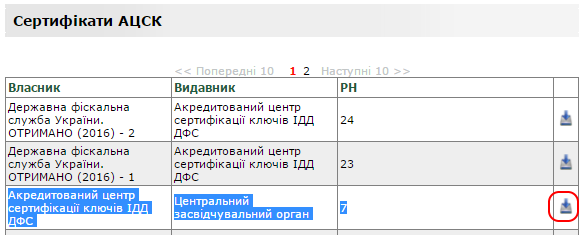
Завантажте сертифікат "Центральний засвідчувальний орган" видавник "Україна, ЦЗО / Ukraine, Central CA".
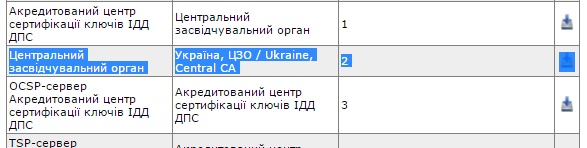
На сторінці за цим посиланням уведіть дані вашої організації та отримайте публічний сертифікат.
У результатi в вашій папці буде подібний набір файлів:
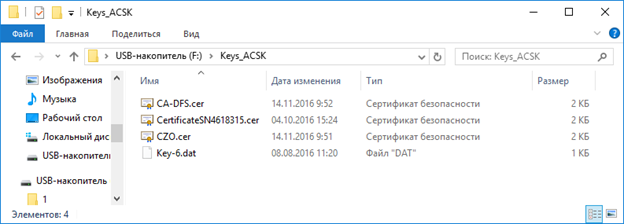
За допомогою програми iitconverter, згенеруйте контейнер сертифікатів у форматі PKCS#12 (PFX).

Уведіть пароль захисту ключа IIТ у відповідні поля. Якщо для ключа у форматі PFX буде вказано інший пароль, то ключі в новому форматі буде захищено новим паролем, інакше буде використано пароль захисту ключа в форматі ІІТ. Можна надати нове ім'я перетвореному ключу. Якщо поле "Нове ім'я ключа" залишити пустим, то як ім'я нового ключа буде використано ім'я файлу, що містить клієнтський сертифікат.
Натисніть Переформатувати ключ, відкриється діалог, у якому треба вибрати носій та папку на цьому носії, що містить всі дані, отримані від ЦСК (особисті ключі, відповідні сертифікати та сертифікат(и) ЦСК). Програма перевіряє правильність та актуальність всіх сертифікатів, відповідність особистого ключа сертифікату і правильність перетвореного ключа.
Після перетворення до формату PKCS#12 ключ і сертифікати буде записано в файл з розширенням .pfx до вкладеної папки mykeys. Крім того, особистий ключ в форматі PKCS#8 буде записано в файл з розширенням .p8c. Якщо встановлено прапорець "Сертифікати також зберегти", то додатково в цій же папці буде створено файл з розширенням .p7b, що містить тільки сертифікати. Цей файл можна передати адресату для перевіряння цифрового підпису.
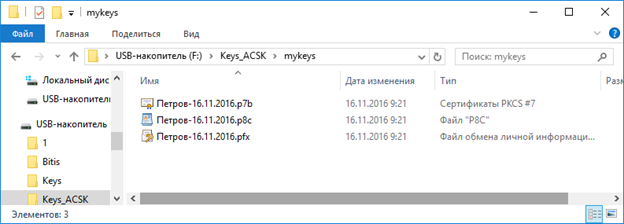
Підключення сертифікату ЕЦП до Системи FossDoc
Після того, як ви отримати сертифікат у форматі PFX за допомогою першого чи другого засобу, які розглянуті вище, необхідного його підключити до системи документообігу. Для цього відкрийте картку документу, який потрібно підписати ЕЦП та перейдіть на однойменну закладку. Якщо у системі ще не було налаштовано сертифікат для ЕЦП з'явиться діалог такого налаштування:
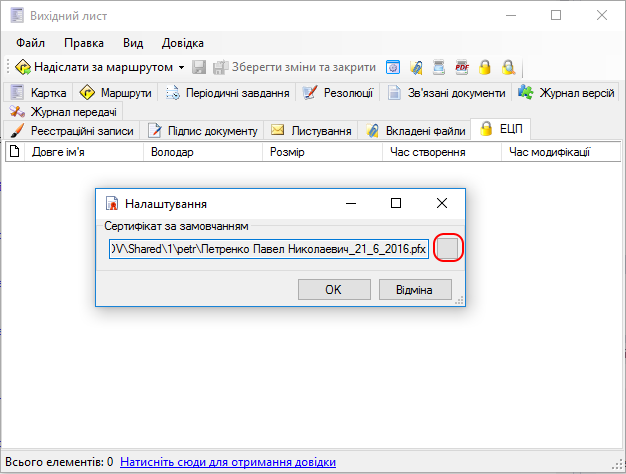
Оберіть у діалозі потрібний PFX файл, натисніть ОК, з'явиться діалог вводу паролю на сертифікат:
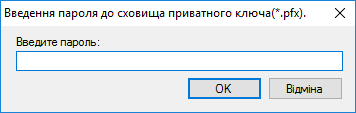
Після вводу паролю документ буде автоматично підписано:
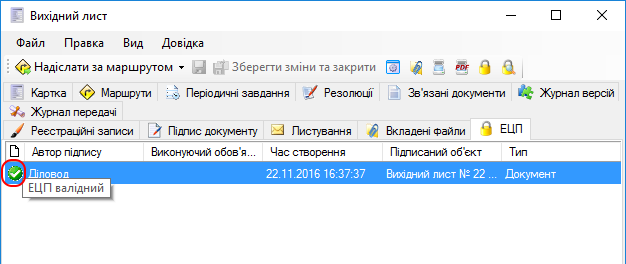
Ви можете перевірити валідність цифрового підпису та переглянути сертифікат, клікнув на іконці валідності ЕЦП: